スマートフォンで様々なゲームを遊んでいると、通知がうっとおしい事がある。それは Android エミュレーターである MEmu Play でも同様だが、仮想マシン内だけでなく Windows 側にも通知が表示されるので結構邪魔だ。
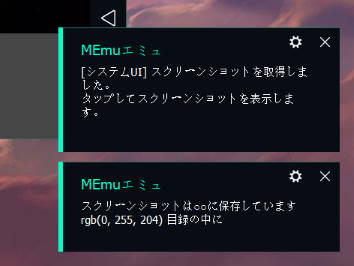
こんな感じ。邪魔といってもすぐ消えるのだけど、ゲームアプリなんかはアップデートやイベントなどの都度送ってくるので面倒だ。
このページでは MEmu Play で通知をオフにする方法を紹介しよう。
MEmu Play で Windows への通知をオフにする方法
Windows への通知をオフにするには MEmu Play の設定を変更すればよい。まずはツールバーの歯車アイコンを押して設定画面を開こう。
![]()
ウインドウ左側のメニューより「優先設定」を開こう。
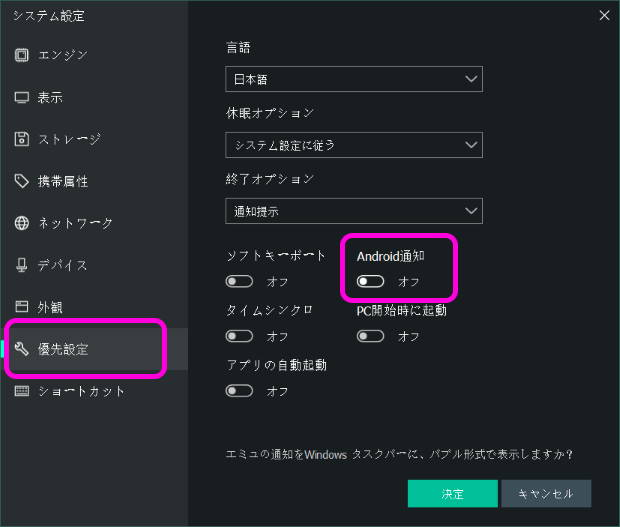
そうすると、画面中ほどに「Android 通知」という項目がある。このスイッチをオフにすると Windows に通知が来なくなる。
ただし Android 側の通知欄には表示されてしまう。こちらも無効にしたい場合には以下のほうほうでアプリ毎の通知を無効にしよう。
MEmu Play で Android アプリ毎のオフにする方法
もちろん Android ではアプリ毎に通知のオン・オフをすることもできる。Android のバージョンによってやり方が少し異なるようだ。
Android 5.1 では「設定」の「音と通知」から「アプリの通知」->「アプリ名」と進むと出てくる「ブロック このアプリからの通知を表示しない」のスイッチをオフにすることで通知を全てブロックできる。
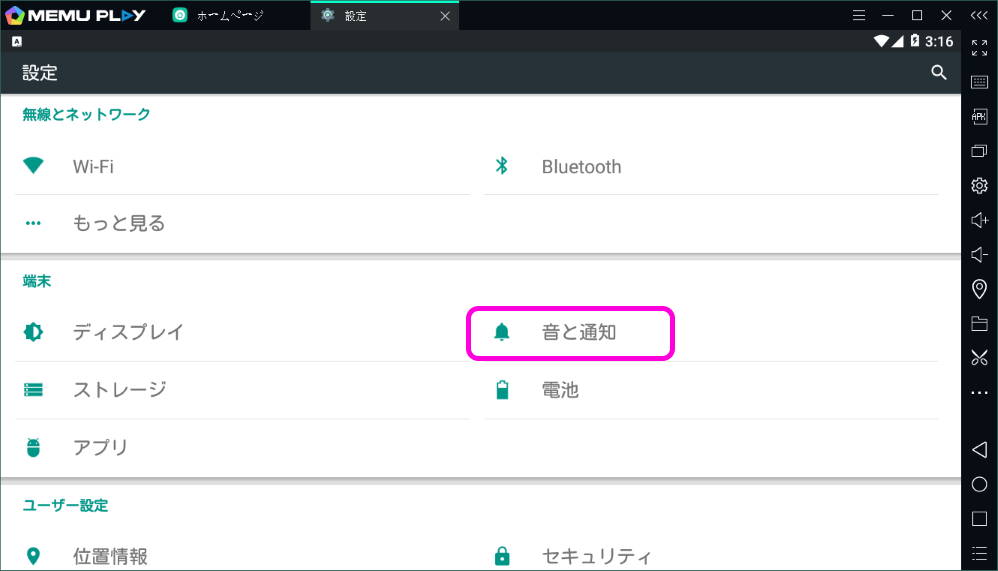
「音と通知」をクリック。
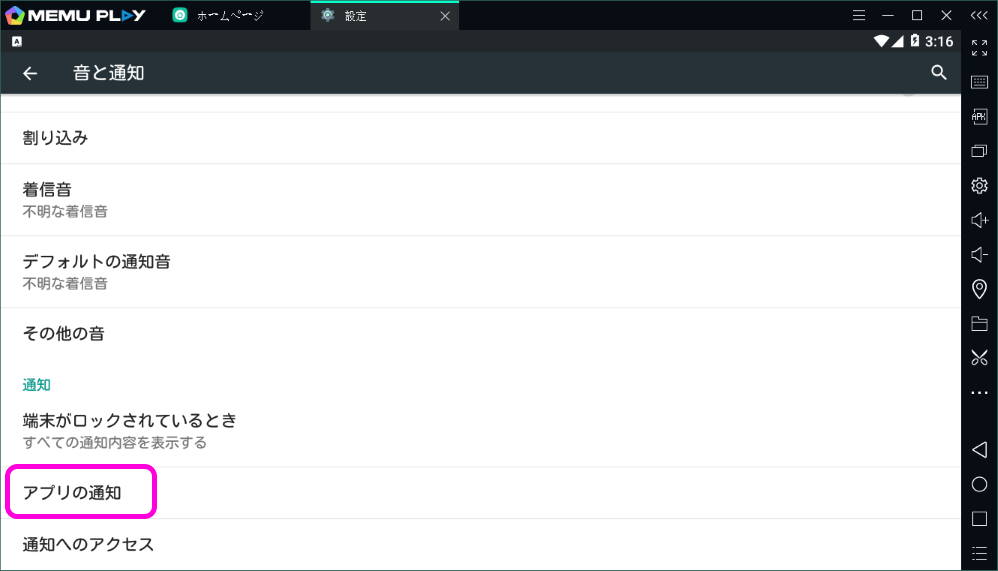
「アプリの通知」をクリック。
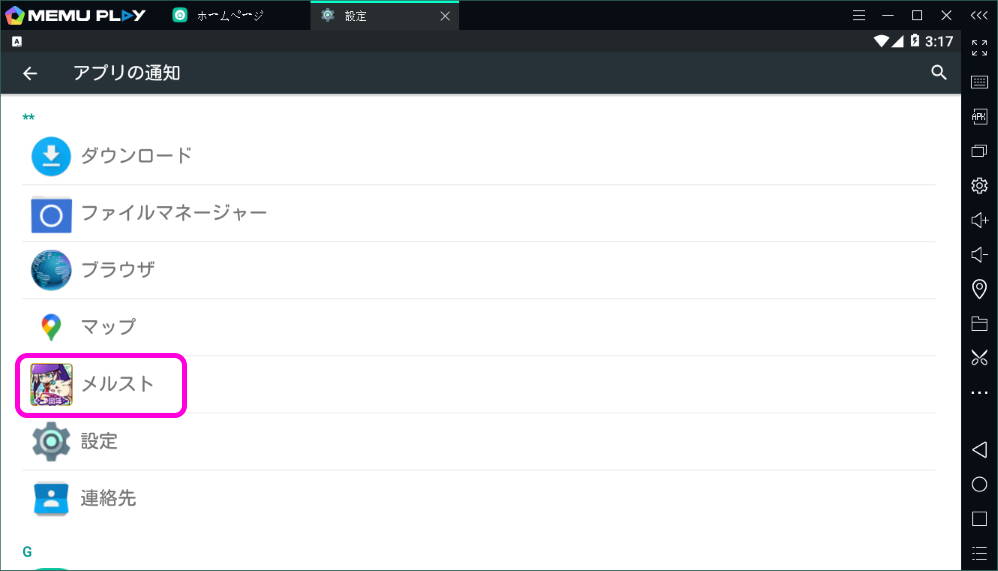
通知をオフにしたいアプリをクリック。
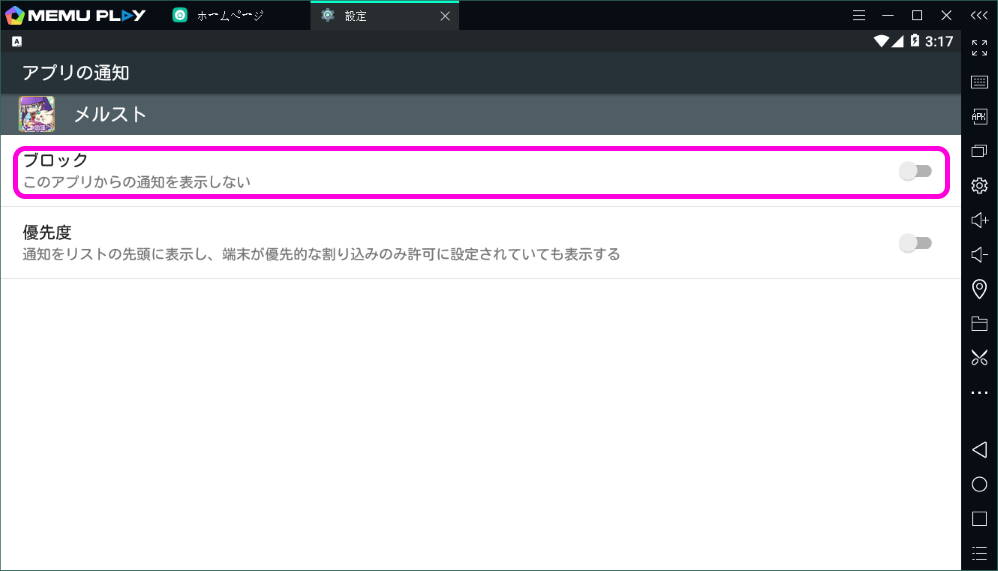
ブロックのスイッチをオフすれば通知をオフにできる。
Android 7.1 も似たような手順だ。同じように「設定」アプリを開いたら「通知」の項目があるのでアプリを選んで「ブロック」のスイッチをオフにしよう。
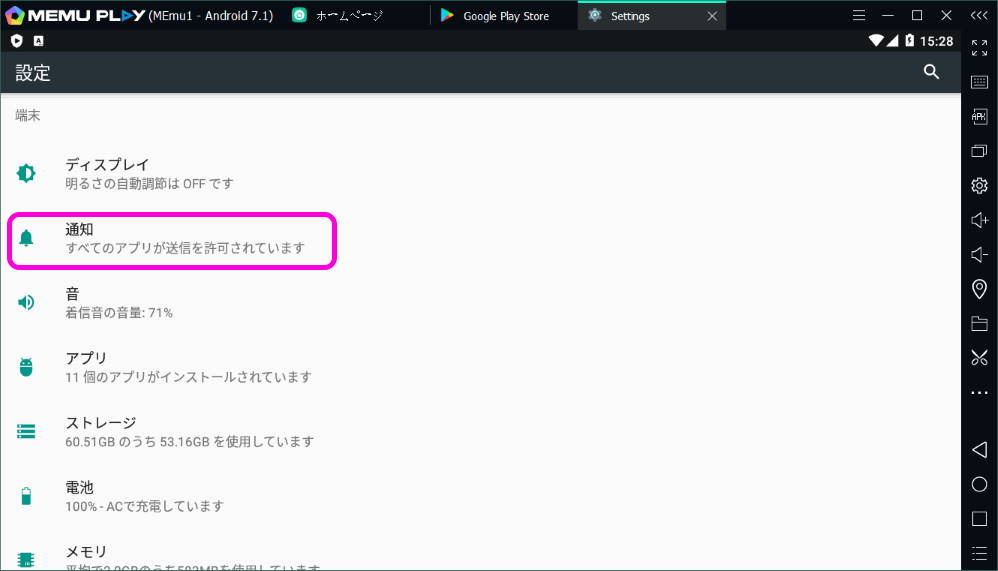
「通知」をクリック。
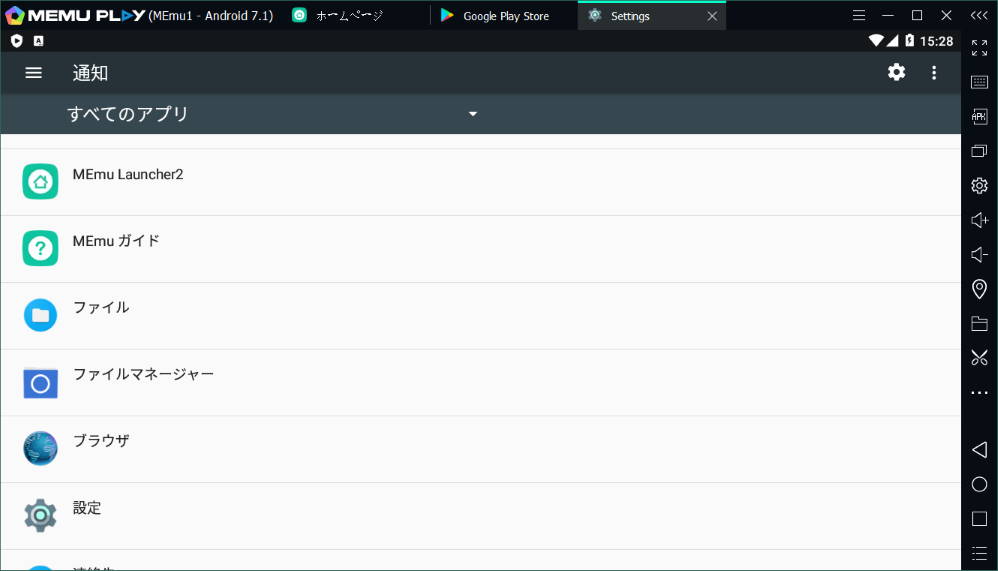
通知をブロックしたいアプリをクリック。
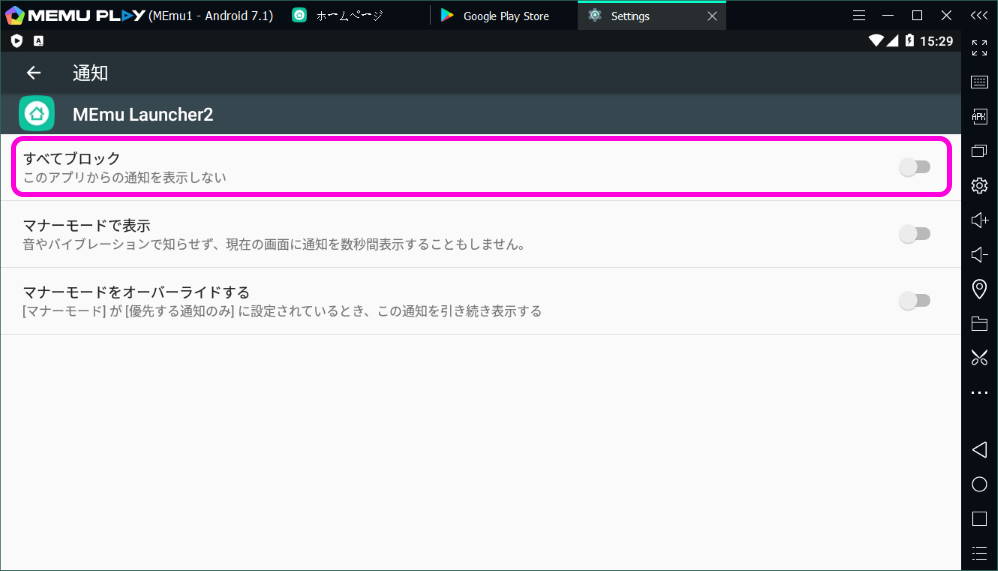
「ブロック」のスイッチをオンにしよう。
これでアプリ毎に通知をオフにできる。この方法はスマートフォンでも同様なので覚えておくと役に立つだろう。
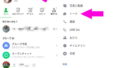
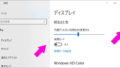
コメント